Как 1с перенести на другой компьютер
Перенос 1с на другой компьютер
Обновление технологического парка, нарастающее количество ошибок системы, новые требования платформы и базы могут повлечь за собой перенос 1С на другой компьютер. При этом, зачастую, необходимо не только выполнить перенос базы 1С с одного компьютера на другой, но и переустановку платформы и лицензий. Обо всем этом по порядку.

Старая платформа на новом компьютере
Любые действия с базой необходимо начинать с создания её резервной копии, в противном случае существует серьезная возможность потери данных.
Для создания копии базы можно воспользоваться как обычным файловым копированием данных, так и данными, предоставляемыми платформой.
В последнем случае надо:
- Зайти с правами администратора в конфигуратор;
- Выбрать пункт меню Администрирование->Выгрузить информационную базу;
- Выбрать директорию, в которую будет сохраняться файл формата dt.
Следует иметь в виду, что большие по объему базы выгружаются в большие по размеру файлы. Во избежание ошибок, следует убедиться в том, что на диске достаточно места.
Отставляем старый компьютер.
На новый компьютер устанавливаем платформу, номер версии которой не ниже, той, что была установлена на старом. В противном случае можно получить ошибку, сообщающую о несоответствии релизов базы и платформы, таким образом, перенос 1С на другой компьютер окончится неудачей.
Установка лицензии на новом компьютере
Без лицензии программа работать не будет. Она сообщит, что ключ программы не обнаружен и вылетит.
В качестве ключа программы может выступать:
- Аппаратный ключ. Флеш накопитель, вставляемый в USB разъем, содержит информацию о количестве лицензий, которое данное устройство может раздать, для его запуска необходимо выполнить установку HASP драйвера;
- Файл лицензии – генерируется при первом запуске платформы.
Следует учитывать, что во втором случае файл лицензии, взятый со старого компьютера, не сработает.
Для получения лицензии может понадобиться поставляемый с программой пин код. Циферно-буквенная комбинация, как правило, поставляется с программой. Обычно в коробке поставки находится один основной ключ и три запасных. При повторной активации, как правило, оказывается, что основной ключ уже был задействован, поэтому постараемся ввести резервный. В случае, если все резервные ключи были израсходованы, необходимо обратиться в службу информационной поддержки, где предложат заполнить регистрационную форму для получения ключа.
Следует иметь в виду, что данные вводимые в регистрационную форму, должны полностью соответствовать тем, которые вводились при первой регистрации. По этой причине следует хранить распечатанную форму в коробке с поставкой конфигурации.
Перенос базы 1С
Рассмотрим два варианта переноса базы:
- С помощью ранее сохраненного файла формата ft;
- С помощью простого копирования средствами файловой системы.
Имея файл dt, сохраненный по описанной ранее методике, мы должны:
- Открыть 1С на компьютере в режиме Конфигуратора;
- В окне выбора информационной базы, открывающемся при запуске нажимаем на кнопку «Добавить»;
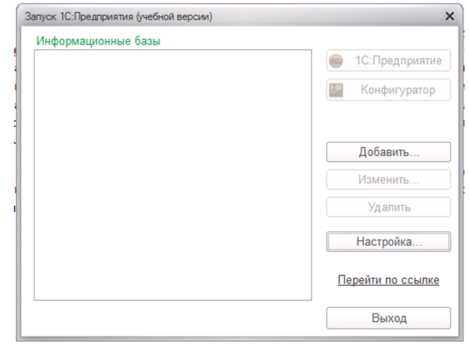
- Устанавливаем переключатель в положение «Создание новой информационной базы», нажимаем кнопку «Далее»;

- Выставляем переключатель в положение «Создание информационной базы без конфигурации….»;
- Нажав «Далее», придумываем название нашей базы;
- Указываем её местоположение;
- Соглашаемся со следующим пунктом и нажимаем кнопку «Готово», база добавлена;
- Обладая правами Администратора, открываем базу в Конфигураторе;
- Выбираем пункт меню Администрирование->Загрузить информационную базу;
- Выбираем ранее сохраненный файл dt;
- Ждем некоторое время.
Второй вариант предполагает, что будет скопирована со старого компьютера на новый папка с базой данных. Узнать её расположение можно в окне запуска (выделенная строка после слова File):
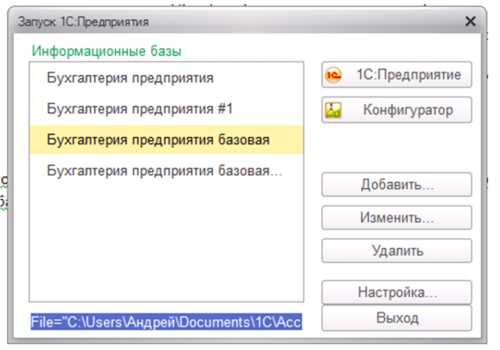
Вставив эту папку в директорию на новом компьютере, необходимо прописать пункт к ней в новой программе. Для этого:
- Дойдя до пункта 3 предыдущего алгоритма, необходимо установить переключатель в нижнее положение «Добавление существующей информационной базы»;
- Придумываем ей оригинальное название, и следующим шагом выбираем каталог, в который скопирована база;
- Дальнейшие шаги мало отличаются от предыдущих действий.
Следует отметить, что в некоторых случаях установку программу с помощью файла Setup из поставки можно не выполнять. Достаточно просто скопировать папку с программой (как правило, имеет в своем названии строку вида «1CV») со старого компьютера на новый. Правда от установки лицензии Вас это не избавит, а некоторые функции программы окажутся недоступными. Но в экстренных ситуациях такой вариант значительно ускоряет процесс переноса 1С.
Дальнейшие действия
Если с базой данных работали не только с нового компьютера, но и с других ПК, подключаясь к базе через локальную сеть, Вам, скорее всего, придется побегать по отделам, перепрописывая новый путь к базе. Перед этим не забудьте включить общий доступ к базе.
- Правой кнопкой мыши кликните на папке с базой;
- Выберите пункт «Свойства»;
- Зайдите на закладку «Доступ»;
- Нажмите кнопку «Общий доступ».
Таким образом можно перенести программу и базу 1С с одного компьютера на другой, в случае если у Вас настроен файловый режим работы с базой. В случае клиент-серверного и терминального режимов, последовательность действий может быть другой.
blog.it-terminal.ru
Перенос лицензии 1С с одного компьютера на другой
Компьютеры – вещь не особо надежная. Очень часто выходят из строя важные детали, без которых работать невозможно. Постоянная работоспособность необходима для бухгалтеров и неработающий компьютер абсолютно недопустим, особенно в период сдачи отчетности. В этом случае многие системные администраторы прибегают к самому простому способу — «поднимают» 1С на другом компьютере. Лицензии у 1С бывают двух типов: аппаратная и программная.
Переносим лицензию 1С с аппаратным ключом
При глобальной модернизации железа или при покупке нового компьютера необходимо заново активировать лицензию 1С. При наличии аппаратного ключа все просто:
- Устанавливаем 1С на новом компьютере;
- Устанавливаем драйвер ключа (USB ключ уже должен быть подключен);
- Копируем базу или подключаем конфигурацию;
- Пользуемся.
 Переносим лицензию 1С с программным ключом
Переносим лицензию 1С с программным ключом
Перенести 1С с программной защитой будет немного сложнее. Сначала необходимо понять, как работает программная лицензия. Лицензионная политика компании 1С построена на принципе привязки программного обеспечения к определенному компьютеру. Поэтому после глобальной модернизации «железа» лицензия может определить компьютер как «другой» и работать откажется. При покупке 1С пользователь получает запечатанный конверт с тремя пинкодами (один основной и два запасных) — они необходимы для первичной установки и для переноса лицензии на другой компьютер.
Во время установки 1С формируется специальный регистрационный номер, значение которого напрямую зависит от аппаратной части компьютера (от версии BIOS, модели материнской платы, лицензии операционной системы и других многочисленных параметров) — этот код уникальный и шанс встретить такой-же равен нулю. Совокупность этого номера и пинкода идентифицирует владельца на сервере лицензий 1С. Во время установки платформы 1С необходимо снять галочку «Установить драйвер защиты» на последнем этапе установки. При первом запуске (после установки конфигурации) программа предложит активировать продукт.
Активация 1С возможна тремя способами:
- Через интернет;
- По электронной почте;
-
По телефону.
Самый распространенный способ — через интернет. Необходимо выбрать пункт «Получить лицензию». Далее заполнить анкету: ввести наименование организации, необходимые реквизиты и нужный пинкод из конверта. Эта анкета передается через интернет на сервер лицензий вместе с генерируемым кодом аппаратной части компьютера. Формируется лицензионный код и привязывается к данному компьютеру. Эту анкету рекомендуется распечатать и сохранить.
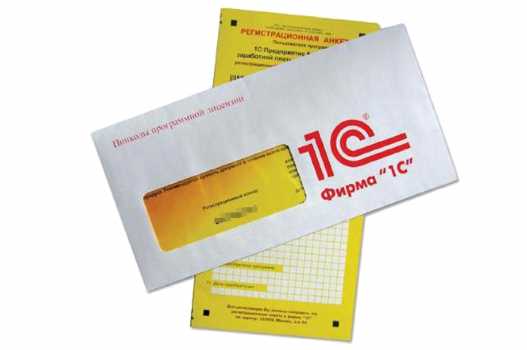
При повторной активации лицензии также выбирайте пункт меню «Получить лицензию» далее необходимо в анкете указать те-же самые реквизиты, буква к букве, как в при первоначальной установке и используйте резервный пинкод из конверта.
Совет: Компьютер, на котором был установлен первый пинкод должен быть отключен от интернета. Иначе заблокируются оба пинкода.
Если, по каким-то причинам отсутствует интернет, то можно получить лицензию по электронной почте или по телефону.
Для этого нужно:
- Выбрать при первом запуске программы ссылку «Загрузить файл-ответ»;
- Заполнить анкету;
- Сохранить ее в отдельный файл и распечатать.
Можно этот файл отправить любым доступным способом (например, с другого компьютера) на электронную почту, указанную в анкете или связаться по телефону со службой поддержки и продиктовать оператору все данные из анкеты. Оператор сформирует лицензионный код, и пользователь сможет активировать с помощью него 1С.
Что делать, когда нет регистрационных данных?
Бывают такие ситуации, когда системный администратор, устроившись на работу принимает все хозяйство и не может найти регистрационные данные на 1С. Для таких ситуаций есть специальная процедура восстановления лицензии. Необходимо написать официальное письмо от организации в компанию 1С с просьбой восстановить лицензию и прислать дополнительный пинкод. Этим способом придется воспользоваться, также, в том случае, если были использованы все резервные коды из конверта. Форма этого письма доступна на сайте 1С. Как показала практика эта процедура занимает около трех недель.
blog.it-terminal.ru
Перенос базы данных 1С на другой компьютер
1С — популярнейшая платформа, которая используется огромнейшим числом предприятий самого разного масштаба и направлений. Обычное дело, когда на предприятии устанавливают новый компьютер, заменяя старый. Но нельзя же сделать это просто так, ведь на старом устройстве осталась вся база данных 1С. Что же тогда делать? В этой статье детально разберём, как перенести 1С с одного компьютера на другой. Давайте начнём. Поехали!

Как перенести базу данных 1С.
Под «переносом 1С» подразумевается перемещение базы данных. Первым делом эту самую базу необходимо найти. Увы, большинство пользователей понятия не имеет о том, где она находится. Посмотреть путь к нужной папке можно через загрузочное окно. Выделите информационную базу из списка и путь к папке отобразится ниже.
Дальше остаётся дело за малым. Обратите внимание, что прежде чем копировать папку, необходимо убедиться, что с ней не работают сейчас пользователи, поскольку программа блокирует доступ к содержимому базы, чтобы оно не могло быть изменено другими утилитами системы.
Теперь откройте проводник. Чтобы было быстрее, воспользуйтесь горячими клавишами Win+E. Пройдите по известному пути до нужной папки. Скопируйте всю базу на другой ПК. После этого подключите её к программе. Удостоверьтесь что БД работает. Если всё хорошо, можете удалить исходную.
Как же правильно подключить скопированную базу данных, чтобы она работала? Для этого нужно сделать следующее:
- Кликните по кнопке «Добавить», а затем нажмите «Добавление в список существующей информационной базы». Щёлкните «Далее».
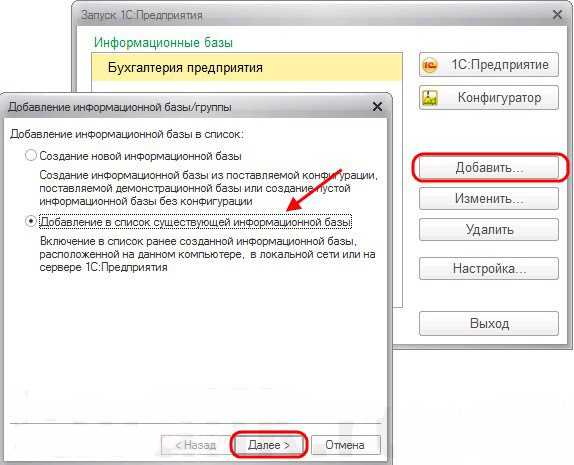
- Укажите имя новой БД (нужно исключительно для большего удобства и более ни на что не влияет). После этого необходимо выбрать тип расположения информационной базы. Отметьте пункт «На этом компьютере или на компьютере в локальной сети».
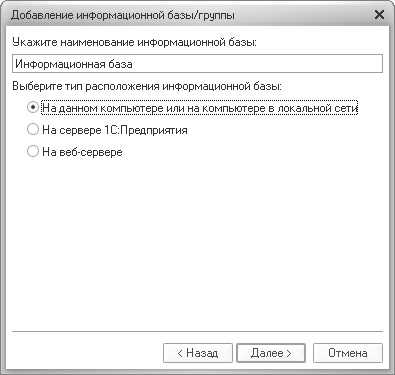
- На следующем этапе требуется задать путь к перемещённой базе данных и кликнуть по кнопке «Выбор папки».
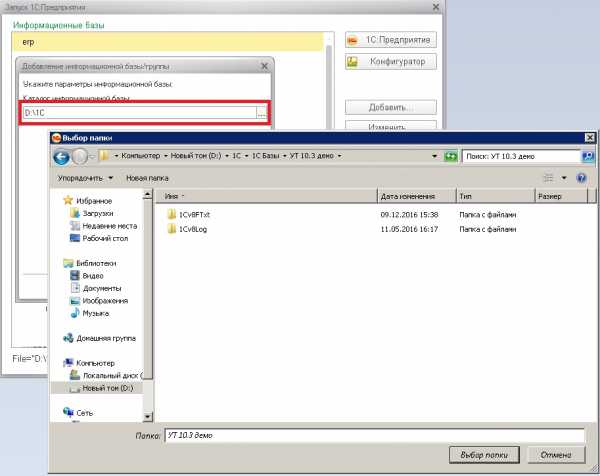
- Остаётся только задать способ аутентификации, режим запуска и, обязательно укажите версию программы, например, 8.3. Щёлкните «Готово».
Вот, собственно, весь процесс, который не займёт более 10 минут. Как видите, всё очень просто. Даже неопытный пользователь без труда разберётся. Если вы всё же не уверены в своих силах, лучше попросите об этом более уверенного пользователя, поскольку потерянные данные могут оказаться очень ценными для предприятия, а их поиск и восстановление может оказаться либо чересчур сложным, либо вовсе невозможным.
Теперь вы знаете, как происходит перенос базы 1С с одного компьютера на другой. Пишите в комментариях справились ли вы с задачей, делитесь с другими пользователями собственным опытом и мнением, а также спрашивайте, если у вас остались какие-либо вопросы по теме статьи.
nastroyvse.ru
Переносим базу 1С на другой компьютер при помощи съемного носителя
1С: Предприятие – программный продукт от компании 1С, предназначенный для автоматизации документооборота на предприятии. Программа позволяет вести управленческий учет и бухгалтерию, например, считать заработную плату сотрудников, создавать и проводить бухгалтерские документы и накладные.

1С считается одной из самых сложных, но в то же время самых функциональных программ. Обычно на предприятиях работают специальные люди, решающие технические вопросы, связанные с 1С, такие как обновление данных и форм, резервное копирование данных и перенос баз. В том случае, если специалиста по работе с продуктами 1С или системного администратора в организации не предусмотрено, бухгалтерам нужно самостоятельно следить за работоспособностью программы.
Быстрая навигация по статье
- 1 Выгрузка базы данных
- 2 Добавление базы данных
Выгрузка базы данных
Для того чтобы перенести базу 1С на другой компьютер, необходимо сделать полную ее выгрузку и копирование на съемный носитель. Чтобы выгрузить базу данных, следует:
- Запустить программу 1С: Предприятие;
- В окне запуска выбрать нужную базу данных и нажать кнопку «Конфигуратор»;
- Дождаться запуска программы;
- Исключить возможность работы в программе других пользователей;
- Выбрать пункт меню «Конфигурация», а в выпадающем списке выбрать «Открыть конфигурацию»;
- Кликнуть по кнопке «Администрирование» и выбрать пункт «Выгрузить информационную базу»;
- Указать целевую папку для сохранения файла и запустить выгрузку.
Полученный файл в формате *.dt необходимо перенести на другой компьютер любым доступным способом.
Добавление базы данных
Для добавления базы данных на другом компьютере необходимо:
- Запустить 1С: Предприятие;
- В меню выбора базы данных для загрузки нажать кнопку «Добавить». В том случае, если это первый запуск программы, необходимо утвердительно ответить на вопрос о добавлении новой базы данных;
- Выбрать пункт «Добавление в список существующей информационной базы» и нажать «Далее»;
- Ввести понятное пользователям название базы данных;
- Выбрать местонахождение файла, выбрав вариант «На данном компьютере или компьютере в локальной сети»;
- Указать любую папку на компьютере для сохранения данных;
- Выбрать созданную базу данных и списка, и нажать кнопку «Конфигуратор»;
- Щелкнуть по пункту меню «Администрирование» -> «Загрузить информационную базу»;
- Указать путь к сохраненному *.dt-файлу и запустить загрузку.
Поделитесь этой статьёй с друзьями в соц. сетях: podskajem.com